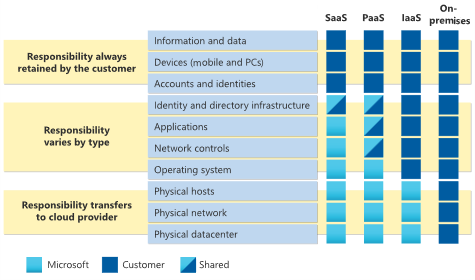Consideraciones sobre procedimientos operativos para cargas de trabajo de Azure Virtual Desktop
En este artículo se describe el área de diseño de procedimientos operativos de una carga de trabajo de Azure Virtual Desktop. Al ejecutar el entorno de Azure Virtual Desktop de su organización, debe establecer los resultados de administración de operaciones adecuados. Debe tener un plan para administrar soluciones tecnológicas, admitir la plataforma, garantizar actualizaciones fluidas y proporcionar resistencia a la plataforma.
Importante
Este artículo forma parte de la serie de cargas de trabajo de Azure Well-Architected Framework de Azure Virtual Desktop . Si no está familiarizado con esta serie, se recomienda empezar con ¿Qué es una carga de trabajo de Azure Virtual Desktop?.
Responsabilidades compartidas
Impacto: Excelencia operativa, Eficiencia del rendimiento, Seguridad
Al igual que con otros servicios que Ofrece Microsoft, hay componentes de Azure Virtual Desktop que Microsoft administra y componentes que administra el cliente. En el diagrama siguiente se muestra cómo se comparten varias áreas de responsabilidad entre el cliente y Microsoft.
Componentes que Microsoft administra
Microsoft administra los siguientes servicios de Azure Virtual Desktop como parte de Azure:
- Acceso web. Al usar el servicio de acceso web en Azure Virtual Desktop, puede acceder a escritorios virtuales y aplicaciones remotas a través de un explorador web compatible con HTML5 como lo haría con un equipo local. Este acceso está disponible desde cualquier lugar y en cualquier dispositivo. Puede ayudar a proteger el acceso web mediante la autenticación multifactor en Microsoft Entra id.
- Puerta de enlace. El servicio de puerta de enlace de conexión remota conecta usuarios remotos a aplicaciones y escritorios de Azure Virtual Desktop desde cualquier dispositivo conectado a Internet que pueda ejecutar un cliente de Azure Virtual Desktop. El cliente se conecta a una puerta de enlace, que luego organiza una conexión desde una máquina virtual (VM) a la misma puerta de enlace.
- Agente de conexión. El servicio de agente de conexión administra las conexiones de usuario a escritorios virtuales y aplicaciones remotas. El agente de conexión proporciona equilibrio de carga y reconexión a sesiones existentes.
- Diagnóstico. El diagnóstico de Escritorio remoto es un agregador basado en eventos que marca cada acción de usuario o administrador en la implementación de Azure Virtual Desktop como correcto o erróneo. Los administradores pueden consultar la agregación de eventos para identificar los componentes con errores.
- Componentes de extensibilidad. Azure Virtual Desktop incluye varios componentes de extensibilidad. Puede administrar Azure Virtual Desktop mediante Windows PowerShell o las API DE REST proporcionadas, que también permiten la compatibilidad con herramientas de terceros.
Componentes que administra el cliente
Puede administrar los siguientes componentes de las soluciones de Azure Virtual Desktop:
- Azure Virtual Network. En Virtual Network, los recursos de Azure, como las máquinas virtuales, pueden comunicarse de forma privada entre sí y con Internet. Al conectar grupos de hosts de Azure Virtual Desktop a un dominio de Active Directory, puede definir una topología de red para acceder a escritorios virtuales y aplicaciones virtuales desde la intranet o Internet, en función de la directiva de la organización. Puede conectar Azure Virtual Desktop a una red local mediante una red privada virtual (VPN). También puede usar Azure ExpressRoute para ampliar la red local a la nube de Azure a través de una conexión privada.
- Microsoft Entra ID. Azure Virtual Desktop usa Microsoft Entra identificador para la administración de identidades y acceso. Microsoft Entra integración de id. se aplica Microsoft Entra características de seguridad de identificador, como el acceso condicional, la autenticación multifactor y el grafo de seguridad inteligente. También ayuda a mantener la compatibilidad de aplicaciones en máquinas virtuales unidas a un dominio.
- Opcionalmente, Servicios de dominio de Active Directory (AD DS). Las máquinas virtuales de Azure Virtual Desktop deben estar unidas a un dominio a AD DS o Servicios de dominio de Microsoft Entra. AD DS debe estar sincronizado con Microsoft Entra id. para asociar usuarios entre los dos servicios. Puede usar Microsoft Entra Connect para asociar AD DS con Microsoft Entra id.
- Hosts de sesión de Azure Virtual Desktop. Los hosts de sesión son máquinas virtuales a las que los usuarios se conectan para sus escritorios y aplicaciones. Se admiten varias versiones de Windows y puede crear imágenes con las aplicaciones y personalizaciones. Puede elegir los tamaños de máquina virtual, incluidas las máquinas virtuales habilitadas para GPU. Cada host de sesión tiene un agente host de Azure Virtual Desktop, que registra la VM como parte del área de trabajo o el inquilino de Azure Virtual Desktop. Cada grupo de hosts puede tener uno o varios grupos de aplicaciones, que son colecciones de aplicaciones remotas o sesiones de escritorio a las que pueda acceder. Para ver qué versiones de Windows se admiten, consulte Sistemas operativos y licencias.
- Áreas de trabajo de Azure Virtual Desktop. El área de trabajo o el inquilino de Azure Virtual Desktop es una construcción de administración para administrar y publicar recursos del grupo de hosts.
Recomendaciones
- Tenga en cuenta sus responsabilidades en el modelo de responsabilidad compartida.
- Asegúrese de que su organización administra activamente los componentes que se encuentran bajo la responsabilidad del cliente. Entre los ejemplos se incluyen la topología de red, los hosts de sesión y el área de trabajo.
Administrar el entorno
Impacto: Excelencia operativa, confiabilidad
Para administrar el entorno de Azure Virtual Desktop, céntrese en las siguientes áreas:
- Alineación empresarial. Para ayudar a cumplir los acuerdos de nivel de servicio (SLA), implemente los hosts de sesión en una zona de disponibilidad para ayudar a protegerlos frente a errores en dominios de error específicos.
- Línea base de operaciones. Establecer una línea base de operaciones. Para más información, consulte Introducción a los servicios de administración de servidores de Azure.
- Operaciones de plataforma. Use técnicas de supervisión como herramientas, paneles y alertas para ayudar al equipo de operaciones a supervisar y reaccionar eficazmente a los incidentes para mantener una plataforma confiable. Para más información, consulte Consideraciones de supervisión para una carga de trabajo de Azure Virtual Desktop.
Recomendaciones
- Implemente los hosts de sesión en una zona de disponibilidad.
- Establecer una línea base de operaciones.
- Use herramientas de supervisión, paneles y alertas.
Concienciación de los nuevos desarrollos
Impacto: Excelencia operativa
Es importante mantenerse al día con las actualizaciones, características, mejoras de características y correcciones de errores más recientes. Para obtener actualizaciones mensuales, consulte Novedades de Azure Virtual Desktop.
Recomendaciones
- Tenga en cuenta las actualizaciones, características, mejoras de características y correcciones de errores de Azure Virtual Desktop más recientes.
- Compruebe los recursos como Novedades de Azure Virtual Desktop mensualmente.
Supervisión de umbrales de límite
Impacto: Excelencia operativa
A medida que crece la plataforma de Azure Virtual Desktop, debe tener en cuenta qué límites está cerca de alcanzar. La administración correcta de la plataforma y la prevención proactiva de interrupciones del servicio a los clientes requiere que supervise cuidadosamente los límites de los componentes que usa.
FSLogix
Las limitaciones de FSLogix dependen del tejido de almacenamiento que se usa para almacenar los archivos de disco duro virtual de perfil de usuario (VHD) y VHD extendidos (VHDX).
En la tabla siguiente se proporcionan ejemplos de cuántas operaciones de entrada y salida por segundo (IOPS) requiere un perfil de FSLogix para admitir cada usuario de Azure Virtual Desktop en varios escenarios. Los datos de usuario, las aplicaciones y la cantidad de actividad en cada perfil influyen en la cantidad necesaria.
| Recurso | Requisito de IOPS por usuario | Número de usuarios | Número de IOPS necesarios |
|---|---|---|---|
| IOPS de estado estable | 10 | 100 | 1,000 |
| IOPS de inicio de sesión y cierre de sesión | 50 | 100 | 5\.000 |
Grupos de host
Los siguientes factores pueden afectar al escalado del grupo de hosts:
- La plantilla de Azure limita el número de objetos que puede crear y cada máquina virtual crea un número determinado de objetos. Como resultado, hay un límite para el número de máquinas virtuales que puede crear cada vez que ejecute la plantilla. Para más información, consulte ¿Existe un límite de escala para los grupos de hosts creados en el Azure Portal?.
- En el caso de las vCPU, hay un límite en el número que puede crear por región, por suscripción y tipo de suscripción. Enterprise Agreement suscripciones tienen un límite de 350 vCPU de forma predeterminada. Para determinar el número de máquinas virtuales que puede crear por ejecución de plantilla, divida el límite de vCPU por el número de vCPU que tenga por máquina virtual.
Límites de servicio
Todos los recursos que se usan en Azure Virtual Desktop, como las máquinas virtuales, el espacio de almacenamiento y las redes, están sujetos a restricciones y limitaciones. Por ejemplo, hay un límite de servicio de 10 000 en objetos de host de sesión. Cruzar estos límites puede afectar a la disponibilidad del servicio.
La infraestructura de Azure Virtual Desktop usa los siguientes componentes. Para conocer los límites de servicio correspondientes, consulte Límites de servicio de Azure Virtual Desktop.
- Grupo de aplicaciones
- Grupo de hosts
- RemoteApp
- Asignación de roles
- Host de sesión
- Área de trabajo
Expiraciones de tokens de máquina virtual
En Azure Virtual Desktop, las máquinas virtuales se registran en un grupo de hosts y se les asigna un token. El agente de Azure Virtual Desktop actualiza periódicamente el token de una máquina virtual cuando la máquina virtual está activa. Los tokens de registro son válidos durante 90 días.
Para evitar que los tokens expiren, el equipo de Azure Virtual Desktop debe usar la automatización para activar periódicamente cada máquina virtual. Por ejemplo, una solución automatizada podría activar cada máquina virtual durante 20 minutos cada 90 días. A continuación, el token de cada máquina virtual se actualiza antes de que expire o deje de ser válido. Los componentes de la pila en paralelo y agente también se actualizan.
Las máquinas virtuales que se han desactivado durante más de 90 días experimentan problemas de registro. Para usar una máquina virtual de nuevo, siga los pasos descritos en Solución de problemas comunes del agente de Azure Virtual Desktop. En estas instrucciones se explica cómo quitar la máquina virtual del grupo de hosts, reinstalar el agente y volver a registrar la máquina virtual con el grupo de hosts.
Recomendaciones
- Supervise el uso de recursos de los componentes.
- Tenga en cuenta los límites del sistema en:
- Servicios.
- Objetos de Azure.
- Número de vCPU que puede crear.
- Comprenda cuántas IOPS requiere un perfil de FSLogix para admitir cada usuario.
- Use la automatización para evitar que los tokens de máquina virtual expiren.
Actualizaciones de imágenes doradas del grupo de hosts
Impacto: Excelencia operativa, confiabilidad
Puede actualizar las máquinas virtuales del grupo de hosts mediante cualquiera de los enfoques siguientes:
- Implemente un segundo grupo de hosts. Cuando esté listo, asigne usuarios a ese grupo. Este enfoque le ofrece la opción de tener el grupo de hosts inicial disponible para una reversión. Puede quitar el grupo de hosts original después de recibir la confirmación de que el nuevo grupo de hosts funciona según lo previsto.
- Establezca las máquinas virtuales originales en modo de purga en el grupo de hosts. A continuación, implemente nuevas máquinas virtuales desde una nueva imagen dorada en ese mismo grupo de hosts. Este enfoque es más arriesgado. Puede alcanzar restricciones de recursos o límites de API al duplicar el número de máquinas virtuales de un único grupo de hosts.
Recomendaciones
- Implemente un segundo grupo de hosts al actualizar las máquinas virtuales si prefiere que el grupo de hosts inicial esté disponible para una reversión.
- Actualice las máquinas virtuales mediante la implementación de nuevas máquinas virtuales desde una nueva imagen dorada en los grupos de hosts si puede duplicar el número de máquinas virtuales por grupo de hosts.
Administración de imágenes
Impacto: Excelencia operativa, Seguridad
Puede usar Azure VM Image Builder para automatizar los procesos de compilación, actualización, preparación del sistema y distribución para imágenes doradas. Puede usar Azure Marketplace con imágenes base compatibles para asegurarse de que tiene las actualizaciones más recientes.
Como parte del proceso de compilación de imágenes doradas para actualizar máquinas virtuales, puede usar un script para instalar las aplicaciones que usa. PowerShell es el enfoque de scripting recomendado. Si necesita poder revertir aplicaciones o datos, use un sistema de control de versiones y un repositorio para administrar scripts e instaladores. Azure Key Vault es un enfoque recomendado para almacenar los secretos que necesite como parte de un proceso de implementación automatizado.
Recomendaciones
- Use VM Image Builder para automatizar el proceso de actualización de imágenes doradas.
- Recupere las versiones más recientes de las imágenes de Azure Marketplace.
- Use scripts de PowerShell para instalar aplicaciones.
- Use un sistema de control de versiones para administrar scripts de implementación.
- Use Key Vault para almacenar secretos que usan los procesos de implementación automatizados.
Manténgase al día con las versiones admitidas.
Impacto: Excelencia operativa
El cumplimiento de versiones es importante cuando se ejecuta cualquier tipo de plataforma. Los siguientes recursos proporcionan información actualizada sobre los componentes de Azure Virtual Desktop:
- Novedades del agente de Azure Virtual Desktop
- Novedades de Azure Virtual Desktop Insights
- Notas de la versión de FSLogix
- Novedades del servicio Redirector webRTC de Escritorio remoto
- Novedades del redireccionamiento multimedia
- Novedades de la herramienta MSIXMGR
Recomendaciones
- Revise periódicamente las notas de la versión y otros artículos sobre los desarrollos en los componentes de Azure Virtual Desktop.
- Instale las actualizaciones cuando estén disponibles.
Pasos siguientes
Ahora que ha examinado los procedimientos operativos, consulte cómo diseñar componentes de Azure Virtual Desktop para mejorar la confiabilidad.
Use la herramienta de evaluación para evaluar las opciones de diseño.